Klauc, klauc: Mēs sākam mūsu blogā sēriju ar nosaukumu „Ziemassvētku komponēšana ar Affinity Photo”. 14 mācību lekcijas priekš Ziemassvētku laika – un kas zina, iespējams tu izmantojot iegūto zināšanu, patreiz izveidosi dažas foto dāvanas?
Sveicināts ar Affinity Photo mācību sēriju, kurā tu veidosi Ziemassvētku komponēšanu. Motīvs “Ziemassvētku eņģelis” un tā apstrāde tiks tev demonstrēta no Marco Kolditz savā video apmācībā. Šeit blogā mēs parādīsim, kā viņš soli pa solim turpina. Sāc nu ar savām bildēm un izmanto šos paņēmienus, lai izveidotu savu personīgo attēla kompozīciju - lieliska dāvana! Turklāt vari izmantot šos metodes un tehnikas atsevišķi un iekļaut tās savā kopējā Affinity Photo darbplūsmā.
Mērķis: Ziemassvētku eņģelis metālistiskajā izskatā vidū sniega bumbā

Tu mācies visas Affinity Photo apmācības gaitā
- Izveido ziemassvētku-ziemas komponējumu ar Affinity Photo.
- Izveido metālistisku efektu divos dažādos veidos.
- Izolēšana: Otaisoklis un ātrais maskēšana, zīmēsstifts un ceļi, atlases otaisoklis
- Izveido stikla bumbu
- Uz glezna iemāle sniega pārslas ar pašmāju izgatavotiem sukiem
- Izstrādājumu dažādu pielāgošanas līmeņu piemērošana kā Melns-Balts, Toņu korekcija un Krāsu līdzsvars
- Daudzu dažādu dzīvo filtru piemērošana kāViļņi, Kustības izplūdums un Polārs kartēziskajā
- Uz ko būtu jāpievērš uzmanība komponējumos, ieskaitot gaismu un ēnu, krāsu izskatu
- Daudzu saīsinājumu taustiņu kā arī padomu un triku piemērošana efektīvai darbplūsmai
Affinity Photo apmācības 14 daļas pārskats
14 daļu apmācību sēriju kopumā izdosim 7 ierakstos mūsu blogā. Noklikšķini uz vēlamākajām daļām:
Daļa 1: Lietotāja saskarnes pielāgošana: Rīku joslas pievienošana, monohromas ikonas
Sākam uzreiz! Pirms sāc veidot Ziemassvētku eņģeli, tu saņemsi dažus vispārīgus un noderīgus padomus par darbu ar Affinity Photo.
Šajā pirmajā daļā apmācības „Ziemassvētku Composing izveide Affinity Photo” tas būs par dažādiem lietotāja saskarnes aspektiem. Starp citu, tu uzzināsi, kā pievienot rīku joslu, noteikt rīku kārtas un iestatīt ikonas krāsas. Ar slāņu paneli un sadaļu Pielāgošana tu vienmēr saglabāsi pārskatu un piekļuvi visām svarīgajām funkcijām, kas tev vajadzīgas šajā apmācībā.
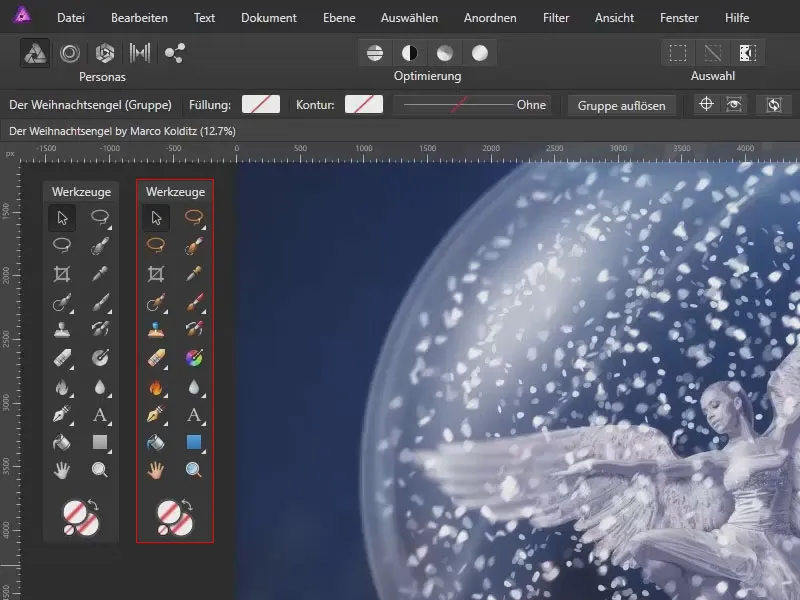
To tu mācīsies Affinity Photo apmācības 1. daļā:
- Rīkjoslu piestiprināt vai atstāt brīvi peldamai Affinity Photo
- Individualizēt rīkjoslu (pievienot citus rīkus, mainīt secību)
- Iestatīt rīku simbolu krāsas
Lietotāja saskarnes apkopojums
Pareizajā pusē esmu izvietojis pielāgošanas paneli Pielāgojums un zem tā pielāgošanas paneli Otais, kur varu izvēlēties dažādus otaus. Turklāt tur ir pašlaik aizvērts slāņu panelis un izvērsta kanāli panelis.
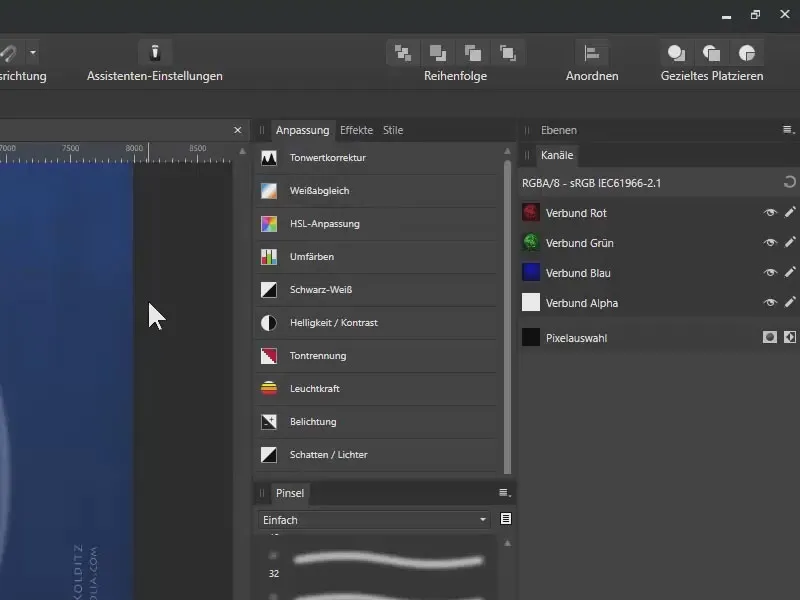
Rīkjoslu piestiprināšana Affinity Photo
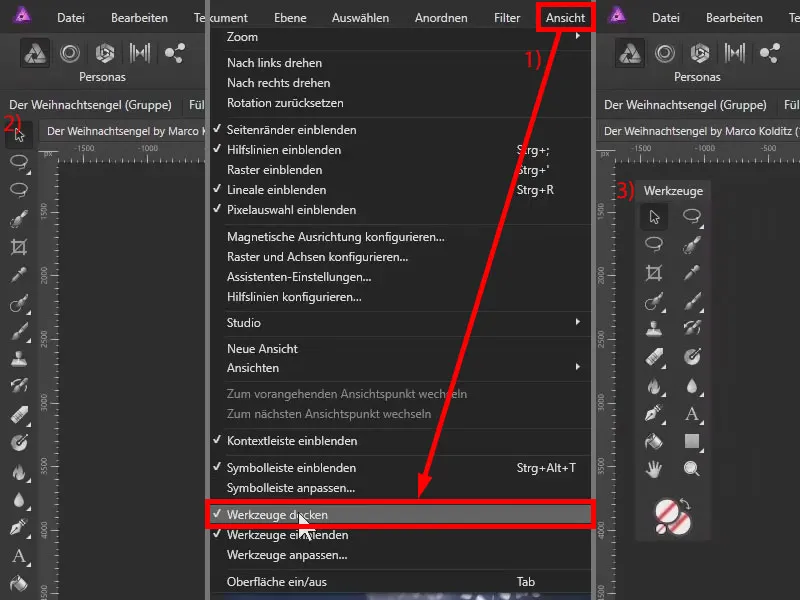
Rīku kārtību individualizēt
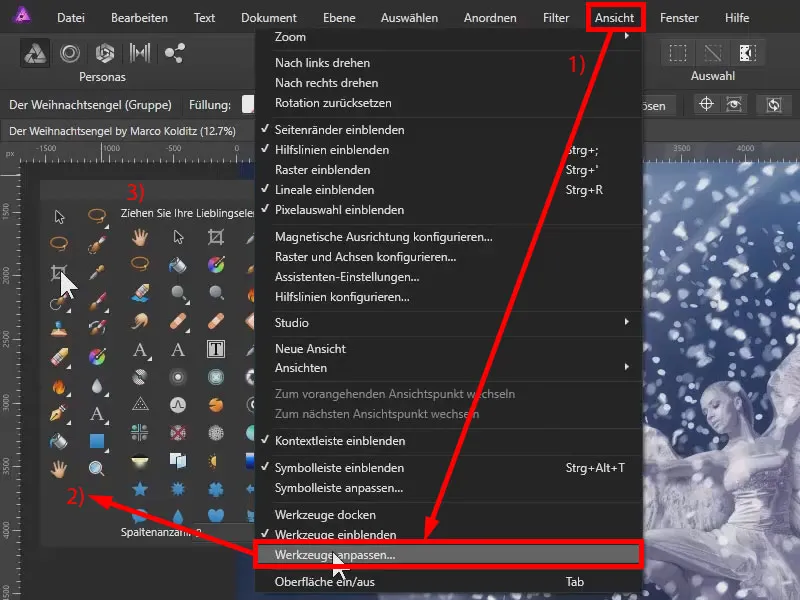
Rīkjoslas ikonas monohromas vai krāsainas
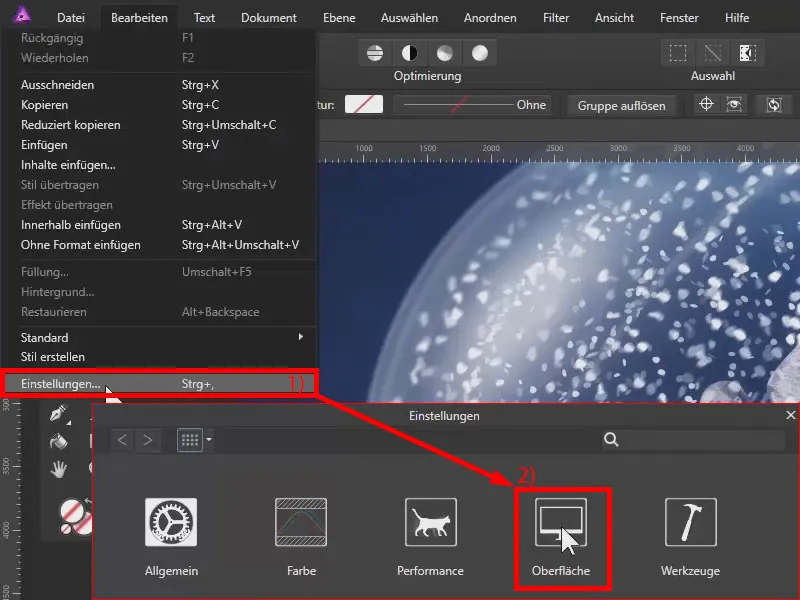

Padomi par Affinity Photo lietotāja saskarni – Kopsavilkums
- Skats>Rīks piejacis: Fiksē rīkjoslu kreisajā malā vai atstāj brīvi peldamai
- Skats>Personalizēt rīkus: Tu vari individuāli aprīkot savu rīkjoslu ar rīkiem un noteikt to secību.
- Rediģēt>Iestatījumi>Vides platums: Kam patīk ne pārāk krāsaini, var šeit atļaut rīku ikonas parādīt monohromā veidā.
Svarīgi saites jums
Par šo Affinity Photo pamācību jums ir pieejams pilns video no trenera Marco Kolditz uz TutKit.com. Turklāt mūsu Affinity Photo programmatūras kategorijā jūs atradīsiet daudzus resursus, piemēram, otas un ilustrācijas, kā arī turpinājuma pamācības par Affinity Photo.
Ar jūsu biedrību jūs varat piekļūt minētajiem saturs. Vai jums vēl nav biedrības? Tad tagad mūs izmēģiniet bez maksas un nekādu saistību.
> Turpinājums uz 2. un 3. dalēm Affinity Photo pamācībām
Raksta saturs balstās uz trenera Marco Kolditz pamācību:

